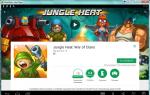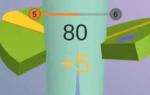Якщо подивитися зараз телевізори, які є на ринку, то більшість із них з підтримкою функції Smart TV. У LG це webOS, у Samsung своя Smart-система, Philips та Sony працюють на Android TV. Є, звичайно ж, і інші виробники, але вони менш популярні. Я це до того, що самі Smart TV телевізори це насамперед додаткове джерело доходу для виробників (за рахунок продажу додаткових аксесуарів)та гарний маркетинговий хід.
Для користувача також є прикольні фішки. Можна виходити в інтернет, дивитися відео на Ютуб, читати новини, дивитися погоду тощо. Але тут ще треба порахувати, що вигідніше: купити телевізор без Smart TV та приставку до нього, або переплачувати за Смарт-функції. Так як звичайна Android приставка може зробити ваш телевізор більш смартовим, ніж вбудована система. Але сьогодні не про це.
З усіх телевізорів, які мають функції Smart TV, багато моделей поставляються без вбудованого приймача Wi-Fi. Щоправда, у 2017 році вже практично всі моделі мають вбудований приймач. А якщо до телевізора не підключити інтернет, всі ці Smart-функції в ньому просто марні. Так, на всіх моделях є LAN порт, який дозволяє підключити інтернет по кабелю. Але погодьтеся, це дуже незручно. Потрібно прокладати мережний кабель від роутера до телевізора.
І всі ці Smart TV, які не мають Wi-Fi модуля, це ще один підступний план виробників. Адже можна було вставити цей бездротовий модуль, і зробити ТБ на пару доларів дорожчим. А навіщо? Якщо ми можемо потім продати фірмові Wi-Fi адаптери доларів по 100 🙂 Та й зараз ці фірмові Wi-Fi-адаптери для телевізорів Samsung, LG, Philips дуже складно знайти. Їх просто немає у продажу. А телевізори, тобто, і їхні користувачі хочуть підключатися до інтернету через Wi-Fi.
Якщо у вас Smart TV телевізор без вбудованого Wi-Fi, і ви хочете підключити його до інтернету саме через бездротову мережу, тобто такі варіанти:
- Спочатку раджу подивитись характеристики свого ТБ на офіційному сайті. Можливо, Wi-Fi у вашому телевізорі все-таки є, і його можна підключити до бездротової мережі. Можливо знадобиться: , і окрема . Якщо ж немає вбудованого приймача, можна пошукати і купити фірмовий, зовнішній USB-адаптер.
- Другий спосіб, це покупка звичайного Wi-Fi адаптера від D-Link, TP-Link і т.д., та його прошивка для роботи з телевізором. Чесно кажучи, навіть не уявляю, як там все це прошивається і працює, але в інтернеті бачив таку інформацію. Це спосіб для тих, хто не шукає легких шляхів.
- Ну і третій варіант, про який я докладніше розповім нижче у статті, це покупка звичайного, недорогого Wi-Fi роутера або репітера і налаштування його як адаптер для телевізора без Wi-Fi.
Давайте розглянемо третій варіант докладніше.
Wi-Fi адаптер із роутера для Smart TV телевізора без вбудованого Wi-Fi модуля
Все дуже просто. Майже всі сучасні маршрутизатори можуть працювати в різних режимах: підсилювач (репітер), точка доступу, адаптер, бездротовий міст. Докладніше звідси писав у статті: . Працює ця схема приблизно так:
- Купуємо роутер. Можливо, у вас є якийсь старий. Можна навіть недорогу модель. Хороші та бюджетні варіанти є у Totolink та Netis. Підійдуть інші виробники.
- Наточуємо його в режимі адаптера. Якщо такий режим є, то роутер отримуватиме інтернет від вашої головної Wi-Fi мережі та передаватиме його на телевізор по мережному кабелю. Підійде також режим моста, або підсилювача мережі. Щоправда, у такому разі роутер ще посилюватиме вашу бездротову мережу.
- З'єднуємо свій Smart TV телевізор із роутером через мережевий кабель.
- Інтернет на телевізорі працює через Wi-Fi.
Виглядає це приблизно так:
Як адаптер також можна використовувати звичайний , на якому є хоча б один LAN-порт. А він є майже на всіх моделях.

Що в результаті:роутер або репітер можна купити практично в кожному магазині. У порівнянні з фірмовими Wi-Fi приймачами для телевізорів LG, Samsung і т. д. Та й так вийде дешевше (правда, дивлячись який роутер ви оберете), тому що ціна на оригінальні адаптери дуже висока.
Про налаштування різних режимів роботи різних роутерах я писав у статье: . Якщо у вас модель іншого виробника, то ви можете пошукати інструкцію з налаштування через пошук на нашому сайті. Або запитуйте у коментарях.
Ось таке рішення для Smart TV телевізорів без вбудованого Wi-Fi. Без сумніву, найкраще рішення це оригінальний приймач. Але оскільки їх практично немає у продажу та ціни на них дуже завищені, то можна використати і таку схему. Що ви думаєте про це? Пишіть у коментарях!
Євген Рудометов
Rudometov @ сайт
Використовуючи сучасні недорогі технічні засоби, можна легко і швидко конструювати розраховані на багато користувачів комп'ютерні мережі, що підтримують бездротову передачу даних.
Сучасний бізнес не мислиться без використання різних комп'ютерів. Вони стали незамінними пристроями, що набули широкого поширення у всіх сферах людської діяльності.
Оцінюючи можливості таких засобів, зазвичай мають на увазі настільні моделі. Однак потужні стаціонарні пристрої, обплутані численними кабелями електроживлення та зв'язку, часто обмежують свободу своїх користувачів. У той же час виробнича потреба та сучасний високий темп життя потребує високого рівня мобільності. Саме тому компактні, мобільні комп'ютери поступово завойовують симпатії корпоративних та приватних користувачів.
Розширюючи можливості таких комп'ютерів, порівняно недавно фахівцями корпорації Intel було запропоновано своє комплексне рішення, що отримало найменування Intel Centrino. Не вдаючись у технічні подробиці, слід зазначити, що з його складових є спеціальний модуль, реалізує технологію бездротової передачі у радіодіапазоні, відомої як Wi -Fi . Усередині комп'ютерів такий модуль п представлений відповідними апаратно-програмними засобами.
Вбудовані засоби бездротового доступу Wi-Fi підтримують швидкісну передачу даних у зоні наявності спеціальних пристроїв - так званих точок «гарячого» доступу - Hot Spot , що відіграють роль колективних радіостанцій. Тут слід зазначити, що в даний час існує три стандарти бездротової передачі даних у радіодіапазоні: IEEE 802.11a, IEEE 802.11b, IEEE 802.11g . Перший з них поки не ліцензований і тому в Росії не дозволено, другий і третій пройшли всі узгодження. Саме вони й становлять сьогодні інтерес для потенційних користувачів.
Необхідно відзначити, що бездротовий комп'ютерний зв'язок у радіодіапазоні частоти 2,4ГГц забезпечує для стандарту IEEE 802.11 b швидкість передачі інформації до 11Мбіт/с, а новий IEEE 802.11 g - до 56 Мбіт/с. IEEE 802.11 b Залишається додати, що мережі більш швидкісного варіанта підтримують коректну роботу і раніше випущених пристроїв, розрахованих на
, Щоправда, на властивих їм швидкостях - до 11 Мбіт/с. Wi-Fi Звичайно, наведені значення далекі до тих, що забезпечують сучасні гігабайтні засоби провідних мереж. Однак важливо, що Wi-Fi не вимагає організації комп'ютерних мереж організацію провідних з'єднань, що, звісно, зручно. Що ж до використаннядля організації виходу в , то 56 Мбіт/с - це дуже багато. Справді, звичайні телефонні лінії забезпечують, як правило, швидкість до 56 Кбіт/с. Це означає, що 56 Мбіт/с достатньо для 1000 користувачів, що працюють із традиційною швидкістю 56 Кбіт/с. У разі монопольного використання каналу користувач зможе приймати і відправляти файли в 1000 разів швидше, тобто у випадку порівняно об'ємних файлів, що вимагали раніше для передачі або прийому години роботи, тепер достатньо трьох з невеликим секунд.
Необхідно відзначити, що стійкий зв'язок Wi-Fi стандартів «b» та «g » доступна зазвичай на дистанції кілька десятків метрів.На відкритому просторі вона може
досягати 100 метрів і навіть більше, тобто дистанція для багатьох випадків є достатньою. Тим не менш, слід зазначити, що в міру збільшення відстані від точки Hot Spot до комп'ютера, забезпеченого засобами Wi-Fi, а в окремому випадку це можуть бути відповідні ноутбук або КПК, швидкість передачі даних знижується. Так, наприклад, на краю області роботи, тобто за кілька десятків метрів від точки Hot Spot, швидкість зменшується десятикратно.
Остаточна дальність і швидкість передачі залежить від умов поширення радіохвиль.
З урахуванням зазначених можливостей можна стверджувати, що завдяки засобам Wi-Fi зникає остання перешкода, що обмежує свободу пересування користувачів мобільних комп'ютерів. Тепер, перебуваючи в зоні дії засобів прийому/передачі інформації, можна користуватися пристроями електронного зв'язку, не вдаючись до допомоги проводів, що обмежують свободу переміщення комп'ютерів, що є терміналами бездротової мережі. Більше того, у перспективі при безперервному (нерозривному) покритті регіонів знімається обмеження на пересування користувачів мобільних пристроїв під час прийому та надсилання комп'ютерних даних. Пов'язано це з тим, що технологія WiFi підтримує практично безперервну передачу інформації при зміні точок Hot Spot без розриву зв'язку та втрати інформації. Звичайно, це можливо лише за відповідної організації структури бездротових мереж та їх апаратно-програмного забезпечення, що підтримує функціонування засобів Wi-Fi на належному рівні.
Розглядаючи можливості та перспективи даної перспективної технології, слід зазначити, що у разі стаціонарного використання пристроїв бездротового зв'язку досить легко вирішується завдання швидкого розгортання комп'ютерної мережі.
Однак, визнаючи переваги бездротових технологій, слід ще раз нагадати, що крім вбудованих до складу мобільних або настільних комп'ютерів спеціальних засобів, потрібні стаціонарні точки доступу Hot Spot.
Оцінюючи їх параметри та можливість використання необхідно відзначити, що останнім часом дані стали дешевшими та доступнішими. Пов'язано це з тим, що ряд відомих виробників розробили широкий спектр порівняно недорогих бездротових пристроїв, що забезпечують користувачам необхідний рівень сервісу. Так, наприклад, деякі з цих фірм випустили спеціальні комплекти материнських плат, з необхідними апаратно-програмними засобами Wi-Fi. Ці засоби забезпечують функції Hot Spot і дозволяють швидко розгорнути захищену спеціальними апаратно-програмними засобами локальну бездротову мережу передачі комп'ютерної інформації для невеликого офісу.
Зазвичай, ці кошти представлені спеціальною платою, що вставляється у спеціальний роз'єм материнської плати. Одну з таких плат наведено на Фото 1.
Фото 1. Приклад плати Wi-Fi із підключеною антеною
Як альтернатива, існують варіанти із вбудованими до складу материнських плат спеціальними засобами.
Таке рішення відрізняється меншою ціною та більшою надійністю роботи. На Фото 2 наведено одну з таких материнських плат.
Що ж до прикладних можливостей бездротового доступу, що забезпечується вбудованими в мобільні та стаціонарні комп'ютери засобами Wi-Fi, то це дійсно зручний режим роботи. Звичайно, це справедливо виключно у разі знаходження у зоні роботи відповідних засобів передачі/прийому даних.
Слід нагадати, що малі габарити та вага мобільних комп'ютерів, до яких належать, до речі, не лише ноутбуки, а й КПК, дозволяють працювати не лише у фіксованому місці, наприклад, лише за письмовим столом. В результаті мобільні пристрої дозволяють підвищити продуктивність праці без значної фізичної, розумової та емоційної напруги.
У тих же випадках, коли є стаціонарна система, за допомогою використання додаткових порівняно недорогих спеціалізованих засобів, описаних вище, можна розгорнути багатофункціональну мережу Wi-Fi, побудовану за ієрархічним принципом. Це забезпечить бездротовий доступ до ресурсів даної системи за допомогою ноутбука з вбудованим модулем Wi-Fi або інтегрованими до складу КПК радіоконтролерами або настільного стаціонарного ПК, до складу якого входять відповідні спеціалізовані засоби. При цьому за допомогою вказаних пристроїв можна отримати доступ до ресурсів мережевих комп'ютерів, а при підключенні одного зі стаціонарних комп'ютерів до Інтернету - до ресурсів глобальної мережі та всесвітньої електронної пошти. І все це стає можливим у режимі бездротового доступу. До речі, ефективна робота з перерахованими вище засобами можлива навіть за межами не лише кімнати, а й навіть будівлі. При цьому роботу можна організувати у сусідній будівлі чи навіть, наприклад, у сусідньому парку.
Залишається додати, що мережу Wi-Fi можна захистити від несанкціонованого доступу спеціальними програмними засобами шифрування та розмежування доступу.
Що ж до суб'єктивної оцінки результатів тривалого використання бездротових мереж, то пристрої з Wi-Fi дійсно у більшості випадків дозволяють відмовитися від постійної роботи за настільними системами, надаючи бездротовий доступ до їх ресурсів. Однак було б неправильно протиставляти комп'ютери різних груп. Кожна з цих груп має свій специфічний набір функціональних параметрів та споживчих властивостей, що робить їх ефективними у відповідних сегментах комп'ютерного ринку.
Аналізуючи перспективність описаних вище засобів бездротової передачі Wi-Fi, залишається додати, що широкі функціональні можливості даних технологій вже гідно оцінили численні користувачі. Про це свідчить швидке збільшення кількості бездротових мереж та відповідних засобів бездротової передачі даних. Поступово стає очевидним, що бездротовий зв'язок - це вже не данина моді, що проходить, а наступний еволюційний етап розвитку технологій і засобів телекомунікацій.
Однак було б помилкою вважати, що бездротові технології у процесі свого розвитку повністю витіснять традиційні рішення, що передбачають наявність кабельних систем, що передбачають мідні та волоконно-оптичні лінії. Обидва напрями розвитку комунікацій - і кабельні, і бездротові технології мають свої унікальні переваги.
В результаті вони розвиватимуться і в процесі свого впровадження займуть відповідні сегменти комп'ютерного ринку, доповнюючи один одного та сприяючи підвищенню зручності та ефективності роботи.
Статтю опубліковано в журналі Бізнес Клас.
Спочатку було круто. Була IBM XT з монохромним монітором, на якій непогано йшов тетріс та Нортон Коммандер. Потім дерева стали маленькими, трава втратила свій колір, старенький ХТ плавно переріс у Core2DUO, а тетріс у 3D-ігри. Після такої метаморфози домашній комп'ютер непомітно перейшов у володіння дружини, з її незмінними The Sims, і для роботи / розваг / іншого з'явився ноутбук.
Разом з пузом росли й захоплення, і ось уже не стало вистачати дискового простору для всього неосяжного, проте старанно накопичуваного з метою колись все ж таки осягнути, подивитися і спробувати на зуб. Так, практично непомітно з'явився домашній сервер, ресурси якого необхідно було використовувати всім і одночасно. Але оскільки ця залізяка нібито "неймовірно гуркоче" вінчестером і "пекельно шумить" кулером, заважаючи спати під гучний телевізор, що кричить - вона плавно переїхала в комору в самому темному і віддаленому кутку квартири.
Картина намалювалася практично олією і без попередніх ескізів - сервер собі тихенько шарудить у коморі, дружина знаходить давно втрачених знайомих в Однокласниках, я лежачи на дивані з ноутбуком на пузі можу подивитися свій улюблений бойовичок або посрати в блогах/форумах. Ідеал, начебто, досягнутий.
Але трапилися дві речі:
1. Останній мій ноутбук, виданий на роботі, під гордою назвою ASUS F3T, виявився "трохи глючним" – Wi-Fi у нього при тривалому навантаженні просто відрубується до перезавантаження системи. Численні за часом і витратами калорій рухи тіла ні до чого путнього не привели. Погодьтеся, не дуже вставляє при перегляді годинного фільму раз 15 перезавантажуватися, щоб все ж таки доглянути його до кінця.
2. З часом файли, що приносяться додому, стають все більшого і більшого розміру, і копіювання їх на сервер при швидкості стандарту 802.11g займає все більше і більше часу.
У важких роздумах, що все ж таки доведеться взяти в руки перфоратор і провести по будинку пару-трійку дротів у всі точки проживання, наткнувся на вітрині одного відомого магазину на комплект з двох адаптерів технології HomaPlug AV під назвою Zyxel PLA400 EE.
У невеликій картонній коробці лежать:
1. Два самих адаптери
2. Два пачкорди RJ45 довжиною 50см
3. Два мережеві шнури
4. Два диски (з драйверами та аудіопрезентацією від Zyxel)
5. Купка різнокольорових папірців з описом та інструкціями різними мовами (російська присутня).
Встромляємо пачкорди, шнури живлення, вмикаємо пристрої в розетку і опа - кілька разів моргнувши лампочками, вони один одного вже побачили! Обидва комп'ютери вже в мережі. Швидкість передачі даних в обох напрямках абсолютно як у 100Мбітної мережі мого офісу.
На диску, що додається, знайшлася фірмова утиліта, що дозволяє налаштувати шифрування переданого трафіку за стандартом AES з ключем 128 біт, а також перелік пристроїв, яким взагалі в цю мережу можна заглянути. Тепер сусід, якому в черговий раз не дав грошей на пляшку, не зможе перевати парочку моїх приватних файлів:-)
Прогін 500 гіг трафіку через коробочки не викликав жодних негативних явищ типу переривання передачі, зниження швидкості та іншого. Поки дані копіювалися - провів кілька експериментів з метою впливати на буржуазні технології російськими методами - в ту ж розетку включав мікрохвильову піч і чайник, намагався створити перешкоди холодильником і стільниковим телефоном - всі мої наміри залишилися непоміченими. Але я був наполегливий і примудрився трохи знизити швидкість передачі, включивши один з девайсів не безпосередньо в розетку, а через мережевий фільтр Pilot L.
Загалом, за кілька годин, вичерпавши всі свої креативні методи випробування та тестування, повністю був задоволений цими пристроями та самою технологією загалом – навіть у моєму старенькому 20-річному будинку, з хрін знає в якому стані електропроводкою, я отримав ідеальну за швидкістю та зручності локальну мережу в будь-якій точці своєї квартири, де знаходяться електророзетки.
Мої рекомендації.
Пароль від домашньої чи офісної мережі може знадобитися при підключенні нових пристроїв – телефонів, планшетів. Якщо тривалий час гаджети підключалися на автоматі, цілком зрозуміло, що пароль губиться або забувається. Отже, що робити, якщо забув пароль від вайфаю? Відомо три шляхи вирішення перешкоди, про які детально розповімо нижче. Метод перший: знаходимо ключ у системі Розкажемо, як підключити вай...
Як відомо, вирішення проблем з бездротовими мережами не завжди буває складним, але що робити, якщо Wi-Fi підключається без доступу до інтернету, - питання дуже широке і непросте, а тому відповідей на нього може бути досить багато. Напівфункціональний Wi-FiВзагалі, проблема жовтого трикутника зі знаком оклику - це окрема тема, яку можна...
Технологія широкосмугового бездротового з'єднання WiFi увійшла в життя людей. Вона дозволяє максимально швидко вирішувати рутинні завдання. Саме тому питання, чому не працює WiFi на ноутбуці, є дуже важливим. Відразу ж хочеться відзначити, що причин, через які на ноутбуці може не працювати WiFi досить багато, і ця стаття не є популярним.
Йтиметься в цій статті про те, що робити, якщо Window 7 не підключається до мережі WiFi. Справа в тому, що хоч дана операційна система і більш стабільна, ніж її попередники, все ж таки можуть зустрічатися різні помилки, які необхідно виправляти вручну. (Далі…)...
WiFi – це технологія бездротового зв'язку, яка набула широкого поширення у всьому світі завдяки своїм однозначним перевагам. Але часто трапляється така помилка, коли WiFi підключений, а інтернет все одно немає. Що робити в такому випадку та як усунути подібну проблему? Саме про це й йтиметься у цій статті. (Далі…)...
У цій статті ми розглянемо причини, через які роутер надає обмежений доступ до мережі WiFi і як це виправити. Справа в тому, що бездротові технології все глибше входять у життя сучасних людей. Вони дозволяють обмінюватися інформацією без використання дротів. У цьому зв'язок відрізняється високою швидкістю передачі. (Далі…)...
Нині бездротові мережі користуються величезним поширенням. Це пояснюється тим, що для підключення до точки доступу не потрібне кабельне з'єднання. Це, своєю чергою, дозволяє користувачам вільно переміщатися до області покриття. Але що робити, якщо ноутбук не підключається до WiFi? Саме про це і йтиметься у цій статті.
При підключенні до WiFi мережі виникає помилка автентифікації – це дуже поширена проблема. Саме тому важливо розібрати, чому вона з'являється і як її усунути. Але перш ніж переходити до налаштувань мережі та усунення несправностей, слід розібрати, що таке автентифікація. Це дозволить зрозуміти, чому з'являється дана помилка і як швидко...
У цій статті ми поговоримо про таку поширену проблему, що робити, якщо планшет не підключається до бездротової мережі WiFi. Це актуальна сьогодні тема, оскільки планшети користуються величезним поширенням у всьому світі. Крім цього, проблеми з підключенням до бездротових мереж з'являються досить часто і не кожен здатний вирішити...
Технологія бездротового зв'язку WiFi користується величезним поширенням у всьому світі. Кожен про неї знає і практично не залишилося людей, які їй не користуються. Підключитися до точки доступу гранично просто і для цього не потрібні будь-які знання. Однак не завжди все так гладко. Досить часто трапляються випадки, коли комп'ютер не бачить...
Найчастіше сучасні користувачі стикаються з проблемою, коли підключення по WiFi мережі у Windows 8 обмежене. Це означає, що до мережі ви підключені, але у вас обмежені права та можливості, зокрема, ви не можете вийти в інтернет. Причин цього явища може бути безліч. Розібрати всі можливі проблеми просто неможливо.
Мобільна операційна система Android користується величезним поширенням у всьому світі. Смартфони з такою платформою відрізняються швидкістю та стабільністю роботи. Проте, досить часто виникають деякі проблеми. Однією з них є питання, чому Андроїд не підключається до мережі WiFi. У самій платформі практично нічого не можна налаштовувати, тому що це мобільна версія та...
Багато користувачів без жодних сумнівів визнають, що телефони і планшети на платформі Android найдоступніші, затребувані та зручні. Є, звичайно, і недоліки, але це вже скоріше проблема деяких аспектів самої операційної системи, яка загалом вельми непогана. Як би там не було, але у будь-якої системи бувають збої та глюки, які...
У цій статті йдеться про причини, з яких операційна система Windows 8 не бачить мережі WiFi, а також як їх позбутися. Справа в тому, що хоч зазначена ОС і є найбільш сучасною та зручною у використанні, але все ж таки зустрічаються різні помилки, які порушують роботу тих чи інших...
Дуже часто при підключенні до бездротової мережі користувачі трапляються з різними помилками. Напевно, найпоширенішою є Windows не вдалося підключитися до мережі WiFi. Що це за помилка та як її усунути? Про це й йтиметься. (Далі…)...
У цій статті ми поговоримо про те, що робити, якщо мимоволі відключається WiFi мережа на ноутбуці. Варто відзначити, що операційна система тут абсолютно неважлива, тому що такі проблеми зустрічаються на XP, Windows 7 і 8. Розібрати всі причини дуже важливо, оскільки далеко не кожен користувач здатний самостійно з цим...
Чому телефон на платформі Android не бачить WiFi мережу з ноутбука? Це питання досить часто турбує користувачів. Варто відзначити, що роздаючи WiFi з ноутбука, виходить така сама мережа, як і за допомогою звичайного роутера. Тому принцип її роботи та налаштування практично не відрізняється. (Далі…)...
Телефон не підключається до бездротової точки доступу WiFi – це помилка, яка часто зустрічається в наш час. Справа в тому, що смартфони з вбудованим вай-фай адаптером вже щільно увійшли в життя людей, і практично кожен має такий пристрій. Такого поширення смартфони набули завдяки незаперечним якостям. Адже вони дозволяють...
У цій статті ми поговоримо про те, що таке помилка автентифікації. Але розберемо проблему не зі звичайним підключенням до Wi-Fi: йтиметься про те, як виправити помилку автентифікації при підключенні до віртуальної мережі Wi-Fi, створеної в командному рядку. Звичайна мережа Wi-Fi (від роутера або модему) схожа на віртуальну, але є...
Викликати майстри при невеликих на перший погляд неполадках у роботі комп'ютерної техніки або для її налаштування не завжди хочеться. Маючи деякі навички в установці програмного забезпечення та знання з усунення системних помилок, користувач прагне все зробити самостійно. Бажання знайти причину, чому Windows XP не бачить Wi-Fi, без залучення сервісного фахівця цілком зрозуміло.
Помилка автентифікації WiFi на Android – це досить поширена помилка, коли з'являється повідомлення "Збережено, захист WPA/WPA2". На жаль, далеко не кожен користувач розуміє, що вона означає і як її усунути. При цьому, щоб її вирішити, потрібно знати, чому вона виникає. Тому спочатку слід відповісти на питання, що таке аутентифікація WiFi.
Ви придбали новий роутер, принесли його, підключили і вже зібралися заходити в мережу, як виявляєте, що система вказує вам на конфлікт IP-адрес. Насправді проблема нехай і не надто поширена, але все ж таки іноді має місце, тому сьогодні ми більш детально поговоримо про те, що робити, якщо ви...
Все більше місце в нашому житті займають комп'ютерні мережі - навіть ті, хто має стаціонарний комп'ютер, намагаються поставити модуль Wi-Fi. Але у такого рішення бувають і негативні моменти у вигляді проблем із підключенням. Найпоширенішою з них можна вважати повідомлення від вашого пристрою, що немає доступних підключень Wi-Fi, хоча...
Розберемо таку ситуацію: ви з телефону підключилися до маршрутизатора, Android-система показує, що Wi-Fi підключений, але інтернет не працює. До того ж, іконка мережі показує, що сигнал відмінний, а жодна online-програма не функціонує. Ми у нашій статті розглянемо варіанти усунення цієї проблеми. Усунення проблемиНа жаль, однозначного рішення, у цій ситуації...
Бездротовий інтернет нітрохи не повільніший за дротовий і дуже зручний - завдяки йому ми маємо можливість приєднуватися до всесвітньої павутини з телефонів і планшетів, використовуючи не тільки послуги мобільного оператора. Однак часто з бездротовим підключенням виникають труднощі, тому ми розповімо, що робити, якщо у вас виникла помилка автентифікації Wi-Fi на планшеті. Що...
Бездротовий інтернет - це дуже зручно, сучасно, але і він не завжди безпроблемний. Деякі збої, що завдають багато клопоту користувачам, виникають самі по собі щоразу. Сьогодні поговоримо про те, чому зникає мережа Wi-Fi. Як правило, подібні казуси актуальні для ноутбуків, які, здавалося б, просто створені для роботи саме з ним.
Все більше користувачів віддають перевагу бездротовому інтернету, але з приходом Wi-Fi з'явилися і труднощі, які супроводжують з'єднання повітрям. Тому сьогодні ми докладно розберемося, чому Wi-Fi адаптер не бачить мережі та що з цією бідою робити. Загальна інформаціяЗдебільшого ця проблема відноситься до ноутбуків, які вже давно за умовчанням оснащені бездротовими модулями, однак...
Бездротовими технологіями вже нікого не здивувати. Вони настільки глибоко увійшли до побуту сучасних людей, що вже важко уявити собі життя без них. Але звичне не завжди виявляється простим: час від часу кожен стикається з такою проблемою, коли ноутбук не підключається до бачить WiFi, але бачить мережу. Це може відбуватися по...
Останнім часом бездротовий інтернет стає все популярнішим як у нашій країні, так і за кордоном. Це пов'язано з особливими технологіями, що дозволяють отримувати інтернет до приватного будинку без телефону.
Чим технологія підключення до інтернету без кабелю така зручна
У приватному секторі прокладка кабелю від точки доступу безпосередньо до будинку досить дороге задоволення, та й швидкість при такому підключенні невисока. Якщо провід пошкодиться на одній із його ділянок - ремонт займають тижні, а то й місяці. Тому нові технології в області підключення до мережі через супутник або за допомогою USB-модемів – це чудове вирішення всіх вищезгаданих проблем. Крім того, бездротовий інтернет у приватному будинку дозволяє власникам заходити до мережі одночасно з різних пристроїв: смартфони, планшети, ноутбуки.
Бездротовий Інтернет
Підключення до Всесвітньої мережі без використання телефонних ліній стало не лише популярним, а й дуже зручним для сучасної людини. Дедалі більша кількість користувачів відмовляються від пропозиції "дротовий інтернет у приватний будинок", віддаючи перевагу бездротовому. Чи справді останній такий гарний? Для відповіді на поставлене питання слід проаналізувати позитивні та негативні сторони.

Плюси та мінуси бездротового інтернету
Можна назвати такі переваги:

Негативні сторони
Якщо ви вирішили підключити інтернет до приватного будинку без телефону, то ознайомтеся з недоліками. Вони полягають у наступному:
- За допомогою однієї точки доступу до Інтернету може підключитися велика кількість пристроїв. Швидкість трафіку при цьому поділяється порівну на всі пристрої. Через це підвищується час завантаження веб-сторінок для кожного користувача окремо.
- Погіршити швидкість передачі можуть і фізичні предмети, які знаходяться на шляху до пристрою.
- Точку доступу Wi-Fi, яка має низьку надійність, можна легко зламати.
Вибираючи спосіб підключення, важливо чітко розуміти, скільки пристроїв планується регулярно використовувати для виходу в мережу. Інтернет у приватний будинок без телефону рекомендується встановлювати за невеликої кількості підключень. Коли планується використовувати максимум три-чотири пристрої для входу до мережі. А ось дротовий інтернет у приватний будинок найкраще використовувати для великої мережі.

Види бездротового інтернету
Інтернет у приватний будинок без телефону можна встановити за допомогою таких пристроїв та компонентів:

Ціна інтернету в приватному будинку
Отже, ви обрали бездротовий інтернет до приватного будинку. Ціна вас точно не шокує. Але все залежить від виду даного інтернету, компанії та витрат, які здійснюються при підключенні. У середньому підключитися до бездротового інтернету можна за 4000-5000 рублів (з урахуванням необхідного обладнання). Щодо тарифів, то встановлюючи від 0,5 до десятків мегабіт, потрібно буде додатково заплатити від 300 до 2500 рублів. Ціни на інтернет у операторів різні. Перед тим, як прийняти рішення підключитися до Інтернету, слід проконсультуватися зі співробітниками фірм, які надають бездротовий доступ до Всесвітнього павутиння. Будь-яка компанія, що поважає себе, дасть достовірну інформацію про ціну і проконсультує з усіх питань.